Korzystanie z usługi Zdalny interfejs użytkownika
Ta usługa umożliwia sprawdzanie informacji o drukarce i włączanie funkcji narzędziowych za pomocą komputera lub smartfonu.
Dzięki niej można ponadto korzystać z wygodnych usług WWW udostępnianych przez firmę Canon.
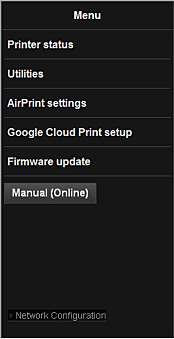
Sprawdzanie adresu IP drukarki
Aby korzystać z tej usługi, musisz najpierw sprawdzić adres IP urządzenia za pomocą panelu operacyjnego urządzenia.
 Ważne
Ważne
- Przed sprawdzeniem adresu IP urządzenia lub skorzystaniem z usługi Zdalny interfejs użytkownika (Remote UI), upewnij się, że urządzenie jest podłączone do sieci LAN, która ma połączenie z Internetem. Pamiętaj, że to klient ponosi odpowiedzialność za uiszczanie opłat za połączenie internetowe.
-
Upewnij się, że urządzenie jest włączone
W przypadku kolorowego monitora LCD
-
W oknie głównym wybierz kolejno opcje
 Ustawienia (Setup) ->
Ustawienia (Setup) ->  Ustawienia urządzenia (Device settings) -> Ustawienia sieci LAN (LAN settings) -> Potwierdź ustawienia sieci LAN (Confirm LAN settings) -> Lista ustawień WLAN (WLAN setting list) lub Lista ustawień LAN (LAN setting list). Następnie sprawdź adres IP w wyświetlonym oknie.
Ustawienia urządzenia (Device settings) -> Ustawienia sieci LAN (LAN settings) -> Potwierdź ustawienia sieci LAN (Confirm LAN settings) -> Lista ustawień WLAN (WLAN setting list) lub Lista ustawień LAN (LAN setting list). Następnie sprawdź adres IP w wyświetlonym oknie. Uwaga
Uwaga- Aby wydrukować adres IP, włóż do drukarki arkusz zwykłego papieru formatu A4 lub Letter. Następnie w oknie głównym wybierz kolejno opcje
 Ustawienia (Setup) ->
Ustawienia (Setup) ->  Ustawienia urządzenia (Device settings) -> Ustawienia sieci LAN (LAN settings) -> Potwierdź ustawienia sieci LAN (Confirm LAN settings) -> Drukuj szczegóły LAN (Print LAN details).
Ustawienia urządzenia (Device settings) -> Ustawienia sieci LAN (LAN settings) -> Potwierdź ustawienia sieci LAN (Confirm LAN settings) -> Drukuj szczegóły LAN (Print LAN details).
- Aby wydrukować adres IP, włóż do drukarki arkusz zwykłego papieru formatu A4 lub Letter. Następnie w oknie głównym wybierz kolejno opcje
W przypadku monochromatycznego monitora LCD
-
Włóż do drukarki arkusz zwykłego papieru formatu A4 lub Letter
-
Na panelu operacyjnym drukarki naciśnij przycisk
 Ustawienia (Setup), a następnie wybierz kolejno opcje: Ustaw. urządzenia (Device settings) -> Ustawien. sieci LAN (LAN settings) -> Druk. szczegóły LAN (Print LAN details)
Ustawienia (Setup), a następnie wybierz kolejno opcje: Ustaw. urządzenia (Device settings) -> Ustawien. sieci LAN (LAN settings) -> Druk. szczegóły LAN (Print LAN details)Rozpocznie się drukowanie adresu IP.
Jeśli drukarka nie jest wyposażona w monitor LCD
-
Włóż do drukarki arkusz zwykłego papieru formatu A4 lub Letter
-
Przytrzymaj przycisk Zatrzymaj (Stop), aż kontrolka Alarm mignie 15 razy
-
Zwolnij przycisk
Rozpocznie się drukowanie informacji o ustawieniach sieci.
Włączanie usługi Zdalny interfejs użytkownika (Remote UI)
Wprowadź bezpośrednio w przeglądarce internetowej adres IPv4 odczytany wcześniej z monitora LCD urządzenia. Zostanie włączona usługa Zdalny interfejs użytkownika (Remote UI).
-
Uruchom przeglądarkę internetową na komputerze, w smartfonie lub tablecie i wprowadź następujący adres URL:
http://<Adres IP drukarki>
W miejsce ciągu „<Adres IP drukarki>” wprowadź adres IP odczytany w części „Sprawdzanie adresu IP drukarki”.
-
Wprowadzanie danych w polach Nazwa użytkownika (Username) i hasło administratora
Na ekranie uwierzytelniania wypełnij pola Nazwa użytkownika (Username) i Hasło (Password).
Nazwa użytkownika (Username): ADMIN
Hasło (Password): Zobacz sekcję „Hasło administratora — informacje”. Uwaga
Uwaga- Pole Nazwa użytkownika (Username) może być wyświetlane w różny sposób w zależności od przeglądarki internetowej.
-
Włączanie usługi Zdalny interfejs użytkownika (Remote UI)
Zostanie włączona usługa Zdalny interfejs użytkownika (Remote UI) i pojawi się jej okno główne.
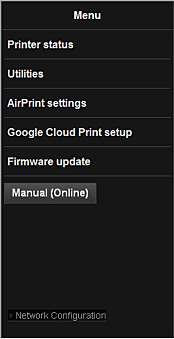
- Stan druk. (Printer status)
- Ta funkcja wyświetla informacje o drukarce, np. ilość pozostałego atramentu czy też stan, oraz szczegółowe informacje o błędach.
Za jej pomocą możesz również połączyć się z witryną umożliwiającą zakup atramentu oraz korzystać z usług WWW. - Narzędzia (Utilities)
- Ta funkcja umożliwia konfigurowanie i włączanie funkcji narzędziowych urządzenia, np. czyszczenia.
- Ustaw. AirPrint (AirPrint settings)
- Ta funkcja umożliwia określenie ustawień usługi Apple AirPrint, np. informacji o położeniu.
- Konfigur. Google Cloud Print (Google Cloud Print setup)
- Ta funkcja umożliwia zarejestrowanie tego urządzenia w usłudze Google Cloud Print lub usunięcie z niej urządzenia.
- Aktualizacja oprog. układowego (Firmware update)
- Ta funkcja umożliwia aktualizowanie oprogramowania układowego i sprawdzanie informacji o jego wersji.
- Podręcznik (online) (Manual (Online))
- Ta funkcja wyświetla Podręcznik online.
- Network Configuration
- Ta funkcja umożliwia wyświetlanie ustawień sieci.

